第一次写博客,写的不好请见谅....
之前搭建javacv开发环境总是报错。后来经过自己不断探索终于搭建完成。闲话少说,直接说搭建过程。
一、搭建java运行环境,选择跟自己版本相配套的jdk开发环境。http://www.oracle.com/technetwork/java/javase/downloads/jdk8-downloads-2133151.html。安装完成后,再cmd中输入java -version查看java环境是否搭建成功。
二、必须先安装opencv,然后再配置opencv的环境变量
①下载地址: http://sourceforge.net/projects/opencvlibrary/files/
我选择的是 opencv2.3.1版本。因为之前选择下载的其他版本,安装后在build文件夹下面总是缺少common文件夹。总是失败。
下载完成后,安装选择在c盘根目录下,这个步骤跟解压相同。
②配置opencv的环境变量,根据自己的电脑系统,进行配置。我的电脑是64位的
加环境变量
变量名: PATH C:\opencv\build\x64\vc10\bin;
变量名:TBB C:\opencv\build\common\tbb\intel64\vc10
三:开始配置JavaCV了。
1)下载javacv-bin,下载链接http://download.csdn.net/detail/g1y1l1/9772526,下载之后解压,可以看到如下文件目录
2)在eclipse下新建一个Java Project:JavaCV(这里名字随便取了)
3)在JavaCV下新建一个文件目录libs/armeabi,建好之后,文件目录如下图所示

4)根据自己需要进行添加jar文件拷贝到libs文件的根目录下,注意:不是armeabi目录。
5)首先右键刷新下JavaCV项目,然后使用右键JavaCV->Build Path->Configure Build Path, 在里面Add JARS,把刚才拷贝过来的所有jar包都加入到项目中。
6)这样JavaCV就配置好了,接下来有个简单示例
Smoother.Java
import static com.googlecode.javacv.cpp.opencv_core.cvReleaseImage;
import static com.googlecode.javacv.cpp.opencv_highgui.cvLoadImage;
import static com.googlecode.javacv.cpp.opencv_highgui.cvSaveImage;
import static com.googlecode.javacv.cpp.opencv_imgproc.CV_GAUSSIAN;
import static com.googlecode.javacv.cpp.opencv_imgproc.cvSmooth;
import com.googlecode.javacv.cpp.opencv_core.IplImage;
public class Smoother {
public static void smooth(String filename) {
IplImage image = cvLoadImage(filename);
if (image != null) {
cvSmooth(image, image, CV_GAUSSIAN, 3);
cvSaveImage("D:\\1.jpg", image);
cvReleaseImage(image);
System.out.println("加载完毕!!!!");
}else{
System.out.println("文件不存在。。。");
}
}
}
public class Test {
public static void main(String args[]) {
Smoother.smooth("D:\\1.jpg");
}
}
运行,就可以发现已经配置成功。








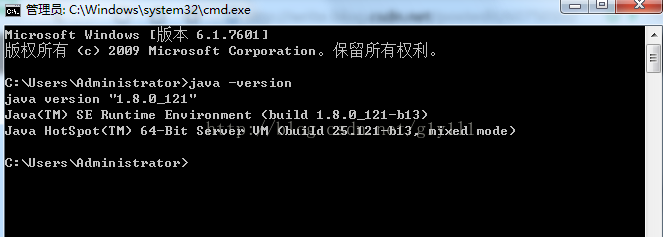
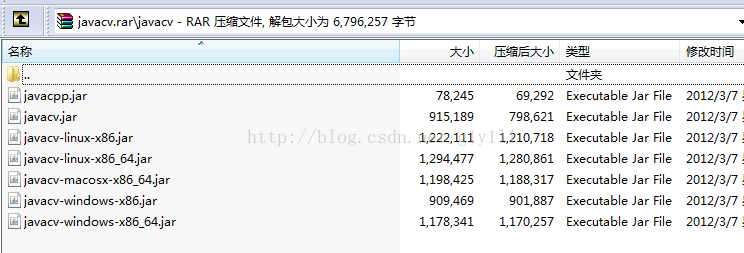

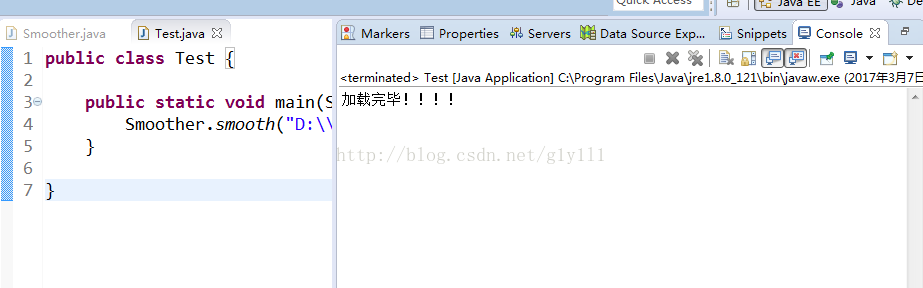













 3224
3224











 被折叠的 条评论
为什么被折叠?
被折叠的 条评论
为什么被折叠?








